Katru otro mēneša otrdienu Microsoftuzliek drošības atjauninājumus Windows lietotājiem. Tas ir darīts pēdējos daudzos gados. Windows 10 neatšķiras, un šie atjauninājumi ir nepieciešami. Dažkārt atjauninājumos var ietilpt arī funkciju atjauninājumi, taču tie būs mazi. Piemēram, mazsvarīgs funkcijas atjauninājums ir mini atskaņotājs lietotnē Groove vai tekošais dizains atlasītajās UWP lietotnēs. Diemžēl operētājsistēmai Windows 10 ir diezgan liela daļa problēmu ar atjauninājumiem. Sistēmā Windows 7 tās reti bija, bet operētājsistēmā Windows 10 tās ir nepārtrauktas sērgas. Bieži vien atjauninājumi iestrēgst lejupielādējot. Atjauninājumu nevar atcelt un mēģināt vēlreiz, ja vien tas neizdodas pats par sevi. Lūk, kā novērst iestrēgušos Windows 10 atjauninājumus.
Iepriekšējas pārbaudes
Pirms sākat Windows 10 problēmu novēršanu, izpildiet šādas pārbaudes;
- Jūs esat izveidojis savienojumu ar stabilu WiFi tīklu. Mēģiniet no Windows veikala lejupielādēt nelielu lietotni, lai pārliecinātos, ka savienojums nejauši neraujas.
- Jūsu WiFi savienojums NAV iestatīts kā skaitītājssavienojums. Atveriet lietotni Iestatījumi un dodieties uz Tīkls un internets> Wi-Fi. Atlasiet tīklu, ar kuru esat izveidojis savienojumu, un dodieties uz tā informācijas lapu. Ritiniet uz leju un pārliecinieties, ka slēdzis Metered ir izslēgts.
- Pārliecinieties, ka BITS pakalpojums darbojas no Task Manager. Ja tā nav, mēģiniet to sākt.
- Vismaz vienu reizi restartējiet sistēmu un pārbaudiet, vai tas novērš problēmu.
- Pārbaudiet, vai izmantojat kādas lietotnes, kas varētu būtbloķējot Windows 10 atjauninājumus. Daudzi lietotāji, kuriem bija apnicis Windows 10 restartēt atjauninājumu instalēšanu, ķērās pie lietotnēm, kas tos varēja bloķēt. Ja kādreiz esat izmantojis tādu lietotni, tā varētu būt īstā problēma. Noņemiet to no savas sistēmas vai atspējojiet to, līdz atjauninājumi ir instalēti.

Labojiet iestrēgušos Windows 10 atjauninājumus
Ja viss pārējais neizdodas, lejupielādējiet Reset WindowsAtjaunināt aģenta skriptu. Tas var novērst diezgan daudz Windows 10 problēmu, tostarp iestrēdzis atjauninājums. Lai izmantotu šo skriptu, jums būs vajadzīgas administratīvās tiesības. Pārliecinieties, ka nav atvērta lietotne Iestatījumi un vadības panelis.
Lejupielādējiet un izvelciet skriptu. Ar peles labo pogu noklikšķiniet uz skripta un konteksta izvēlnē atlasiet Palaist kā administratoram. Ja tiek prasīts, ievadiet administratora paroli. Jūs redzēsit šādu ekrānu. Tips Y.
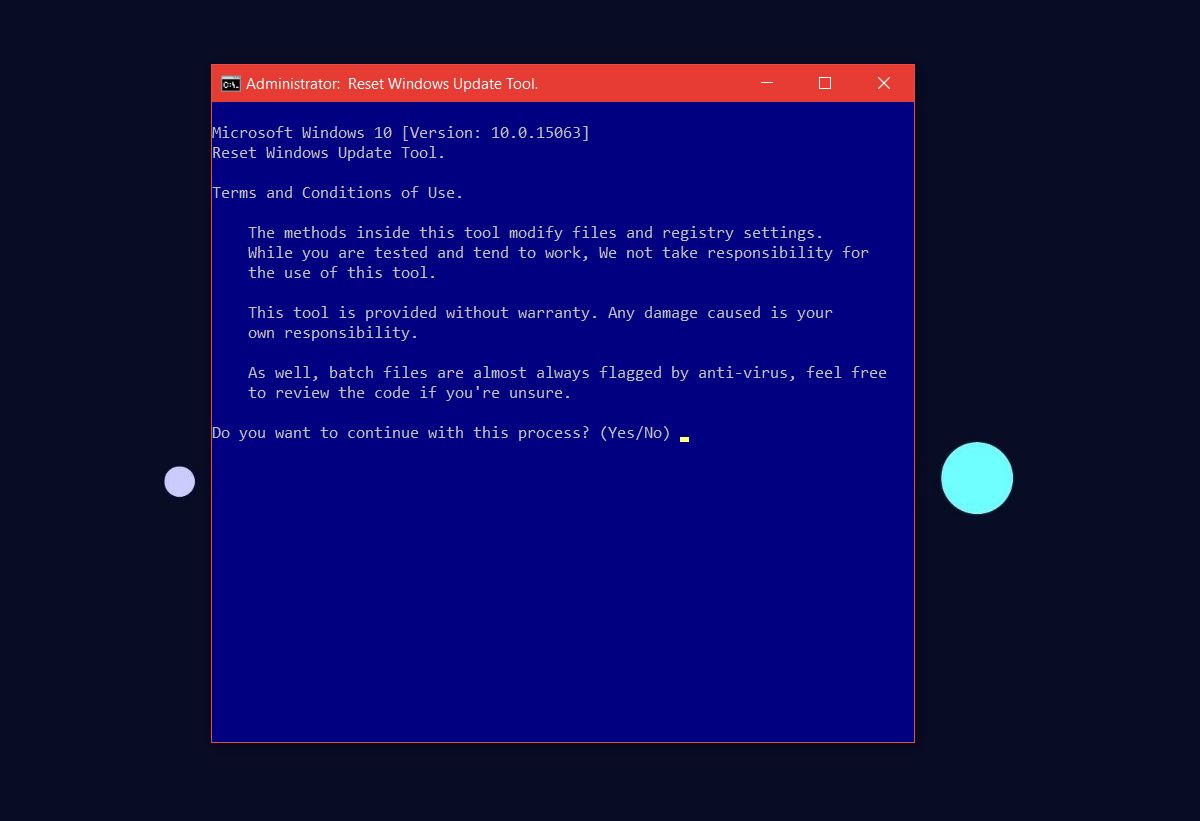
Skripts jautās jums, ko jūs vēlaties darīt. Tā kā mēs cenšamies novērst iestrēgušos Windows 10 atjauninājumus, ierakstiet 2. un nospiediet taustiņu Enter.
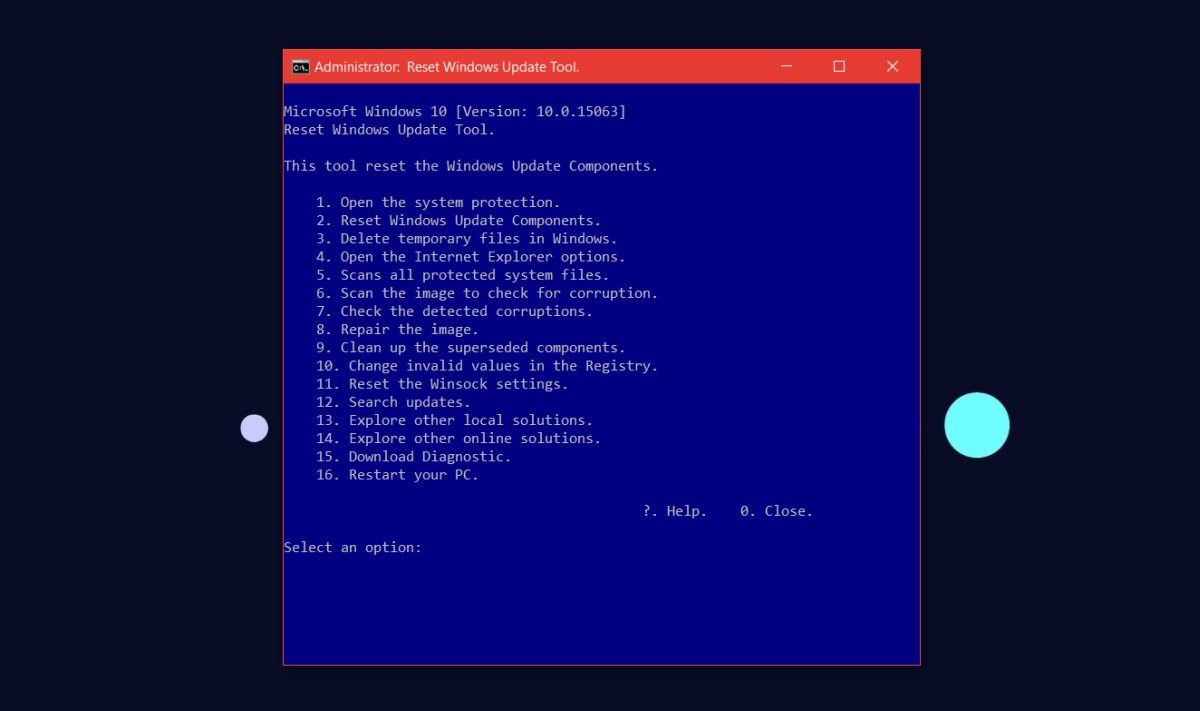
Ļaujiet skriptam darboties. Jums vairs nevajadzēs iejaukties. Komandu uzvedne parādīs, kādus pakalpojumus tā pārtrauc un restartē. Pagaidiet, līdz paziņojums ir pabeigts. Atveriet lietotnes Iestatījumi ieguvumu un pārbaudiet, vai nav atjauninājumu. Viņi lejupielādēs un instalēs bez turpmākām problēmām.











Komentāri